Post Invoice with Fleet Information #
Menu Pengiriman #
Terdapat enhancement untuk bisa menyertakan informasi plat nomor kendaraan saat post invoice ke Accurate. Manfaat dari enhancement ini yaitu membantu Pengguna agar bisa mendapatkan insight revenue hingga ke level fleet.
Step 1: Posting invoice ke Accurate dengan info plat nomor kendaraan #
Pada halaman Pengiriman, pilih DO yang akan dibuatkan invoice dengan status DO minimal sudah dijalankan.
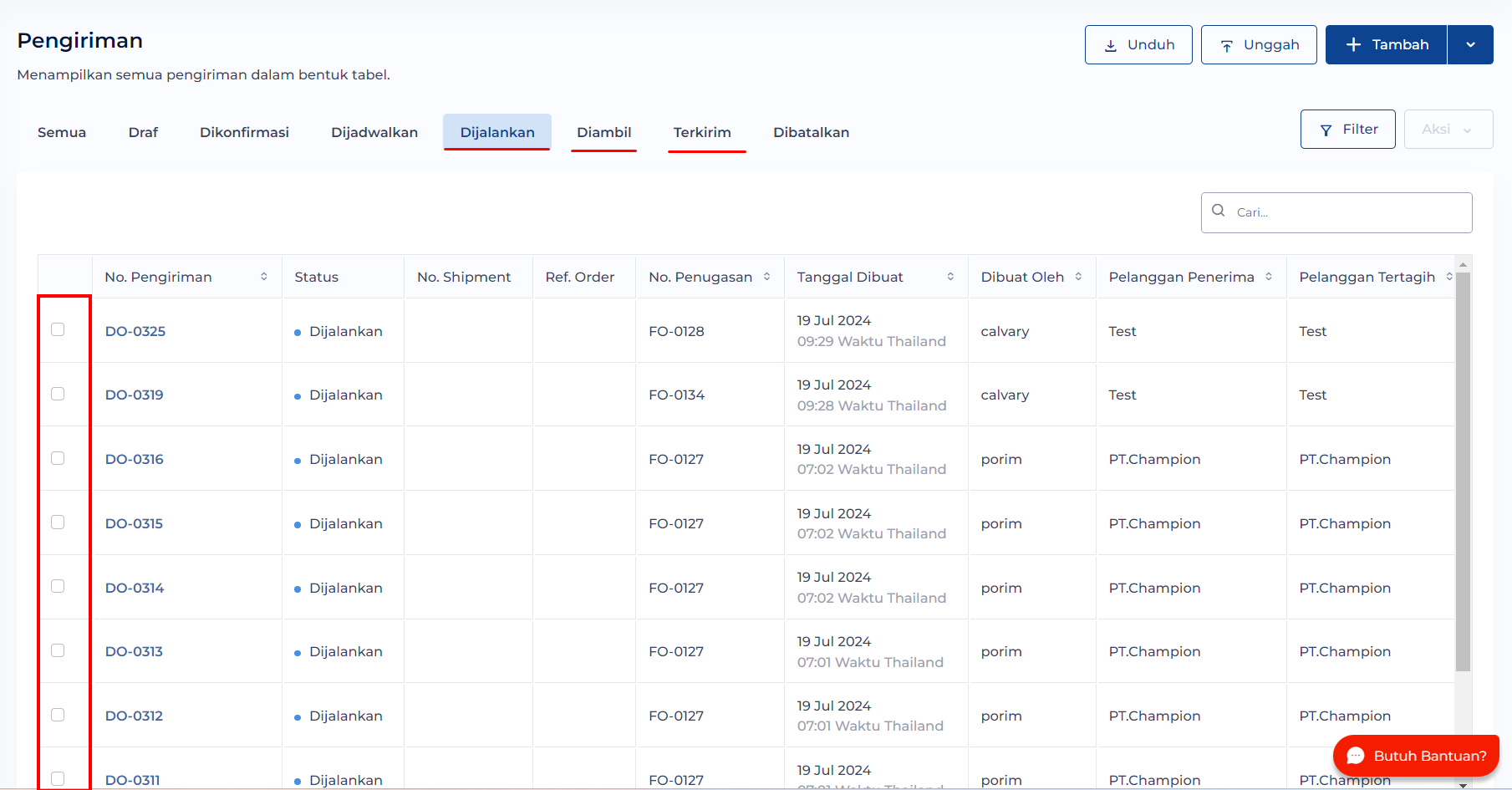
Klik tombol Aksi lalu pilih Tagih Pengiriman ke Accurate.
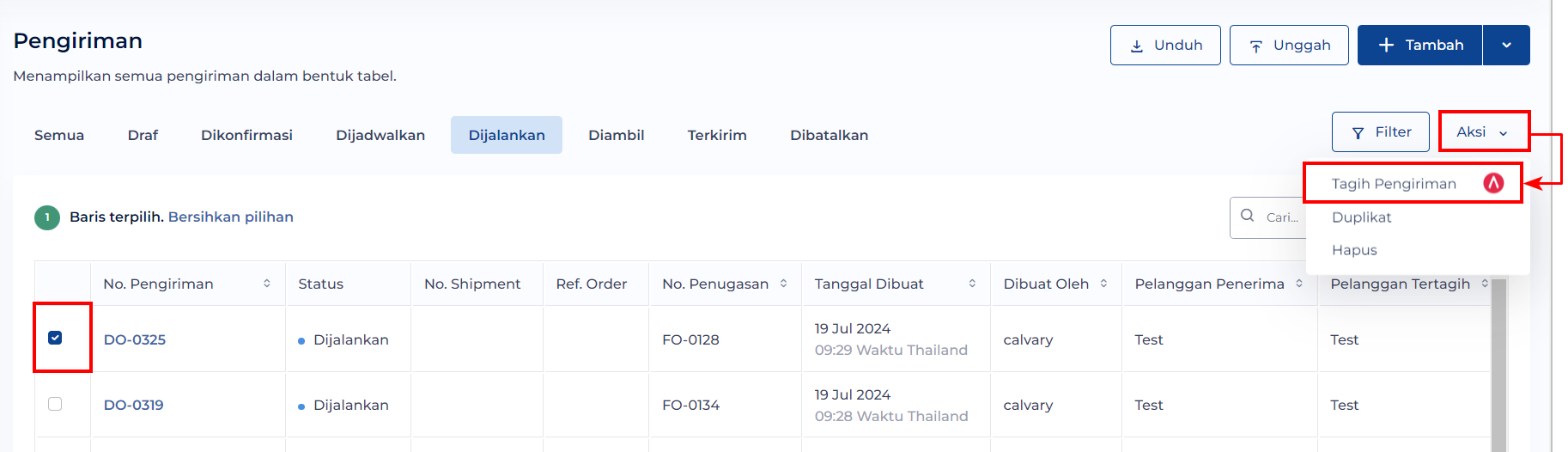
Pilih pelanggan tertagih, lalu klik tombol Selanjutnya.
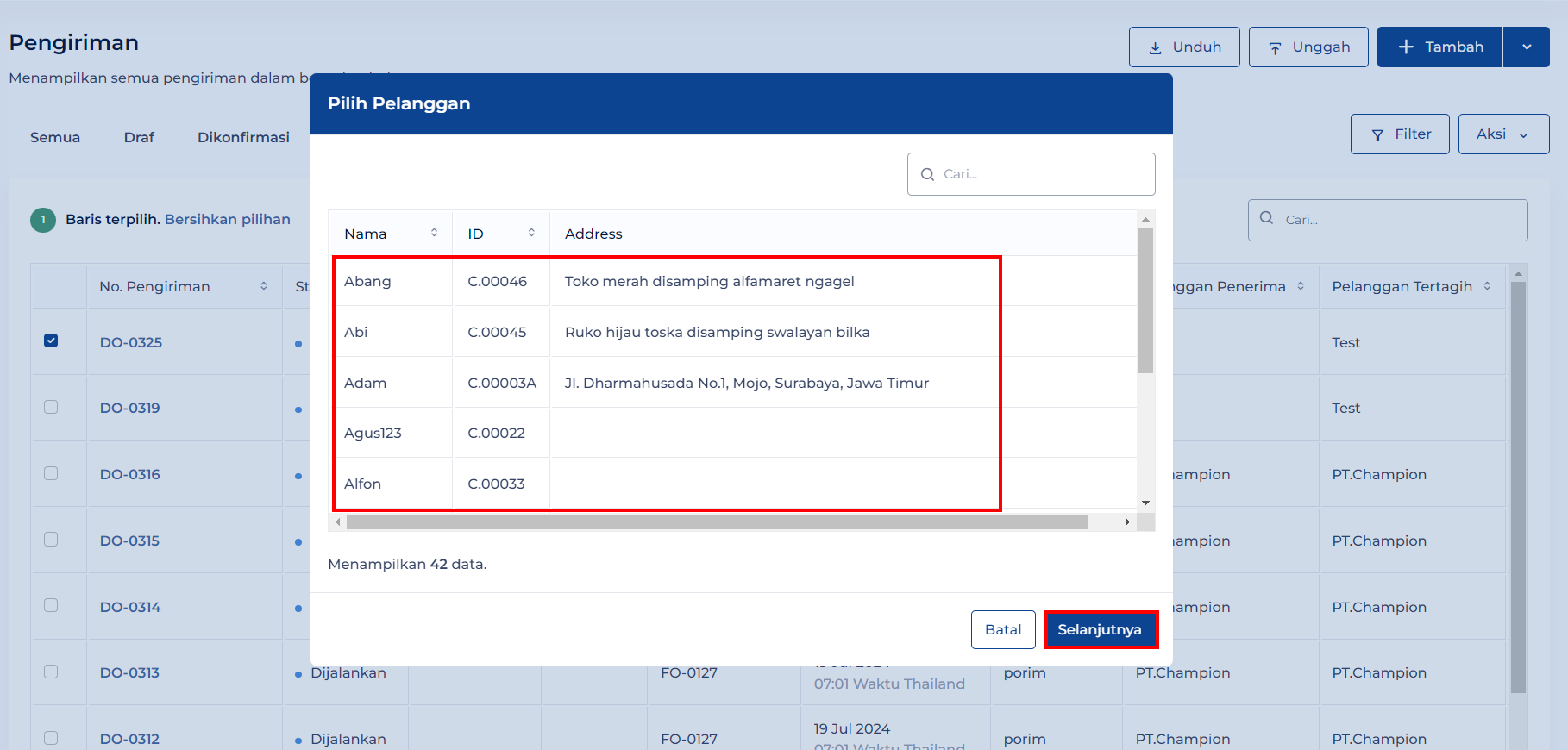
Pada form pembuatan invoice, lengkapi kolom isian dan aktifkan “Sertakan info plat nomor” supaya data kendaraan juga terposting di Accurate.
Pada Biaya Jasa, assign/ tentukan relasi biaya dengan nomor DO terkait.
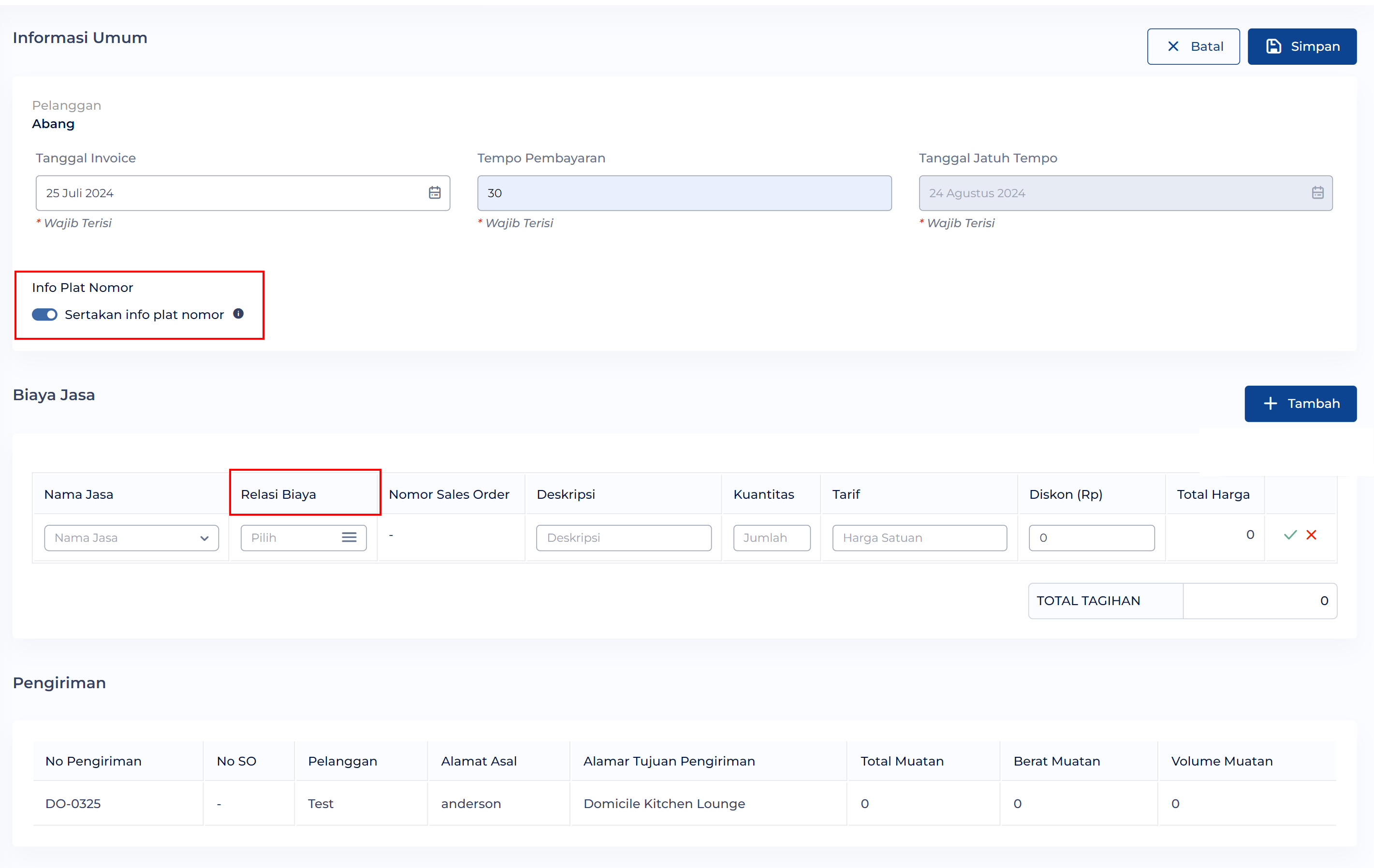
Berikut akan dimunculkan pop up saat pilih relasi biaya.
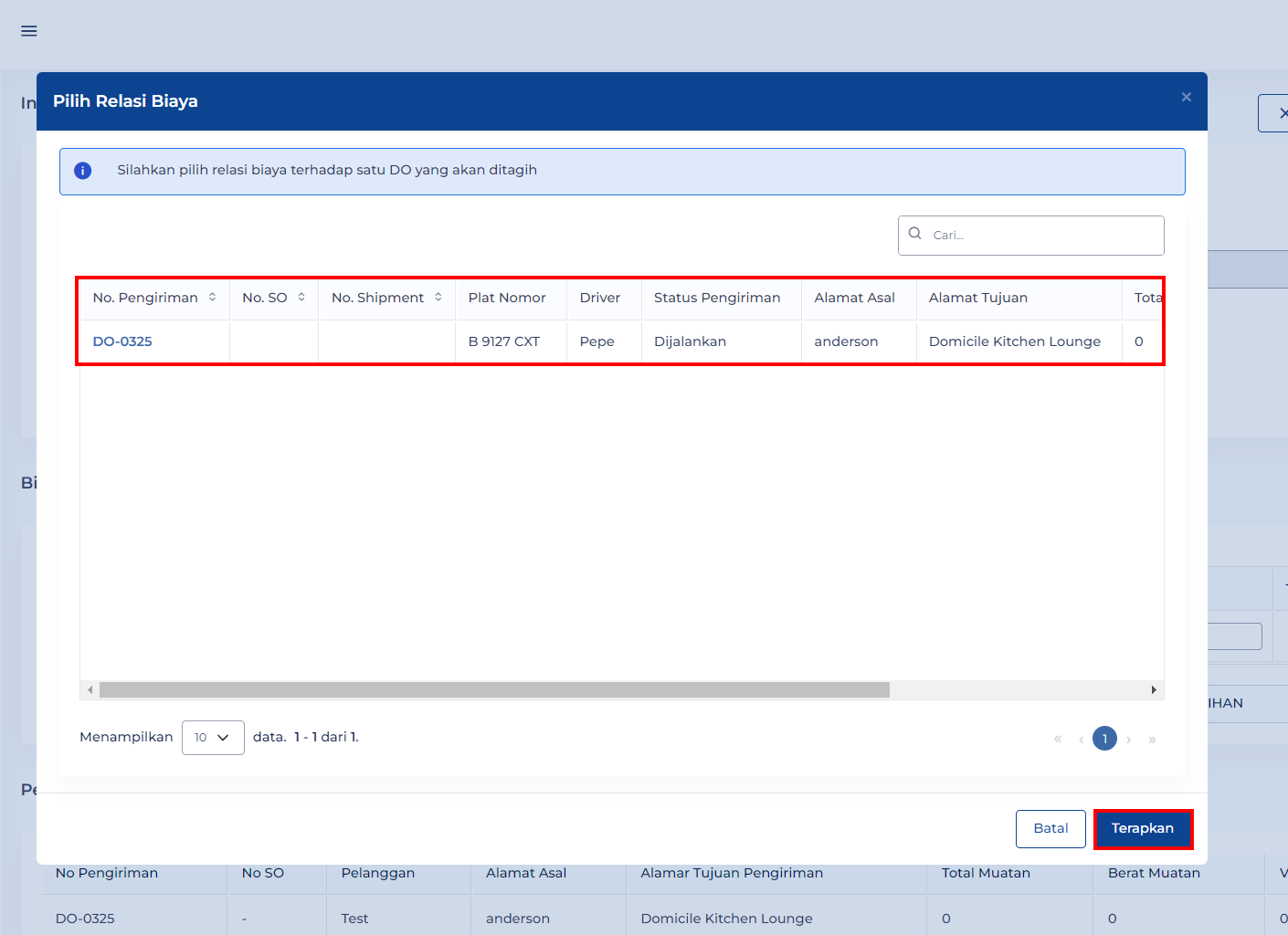
Keterangan: daftar No. Pengiriman pada pop up relasi biaya menyesuaikan dengan daftar No. Pengiriman (DO) yang dipilih untuk dibuatkan invoice pada step sebelumnya.
Setelah melengkapi, semua data biaya jasa, klik tombol simpan ![]() .
.
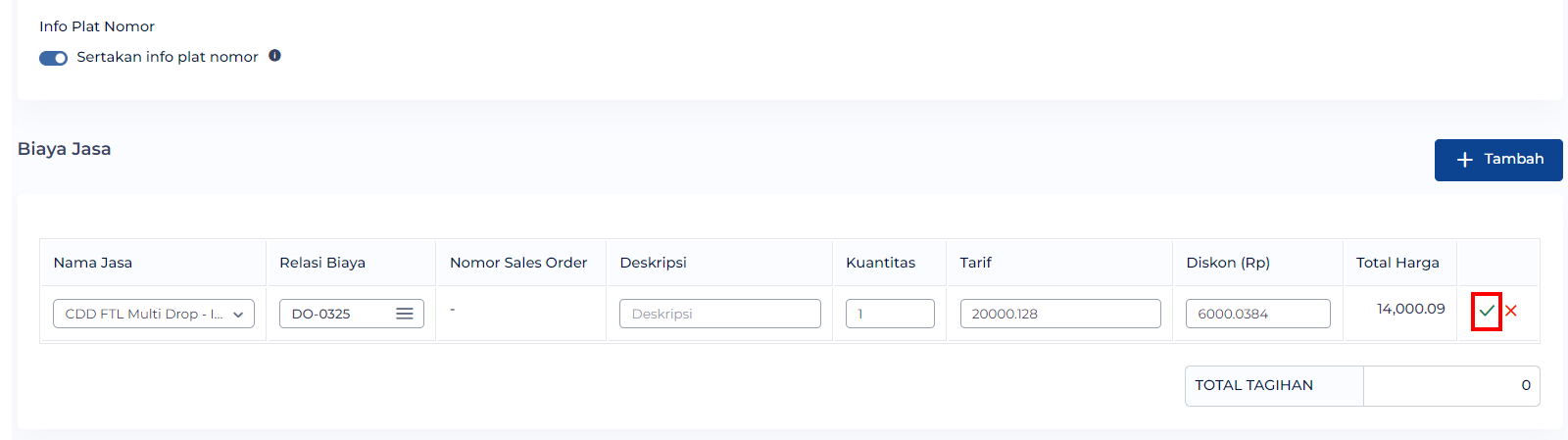
Jika sudah yakin seluruh data telah terisi dengan benar, klik tombol Simpan pada pojok kanan atas halaman.
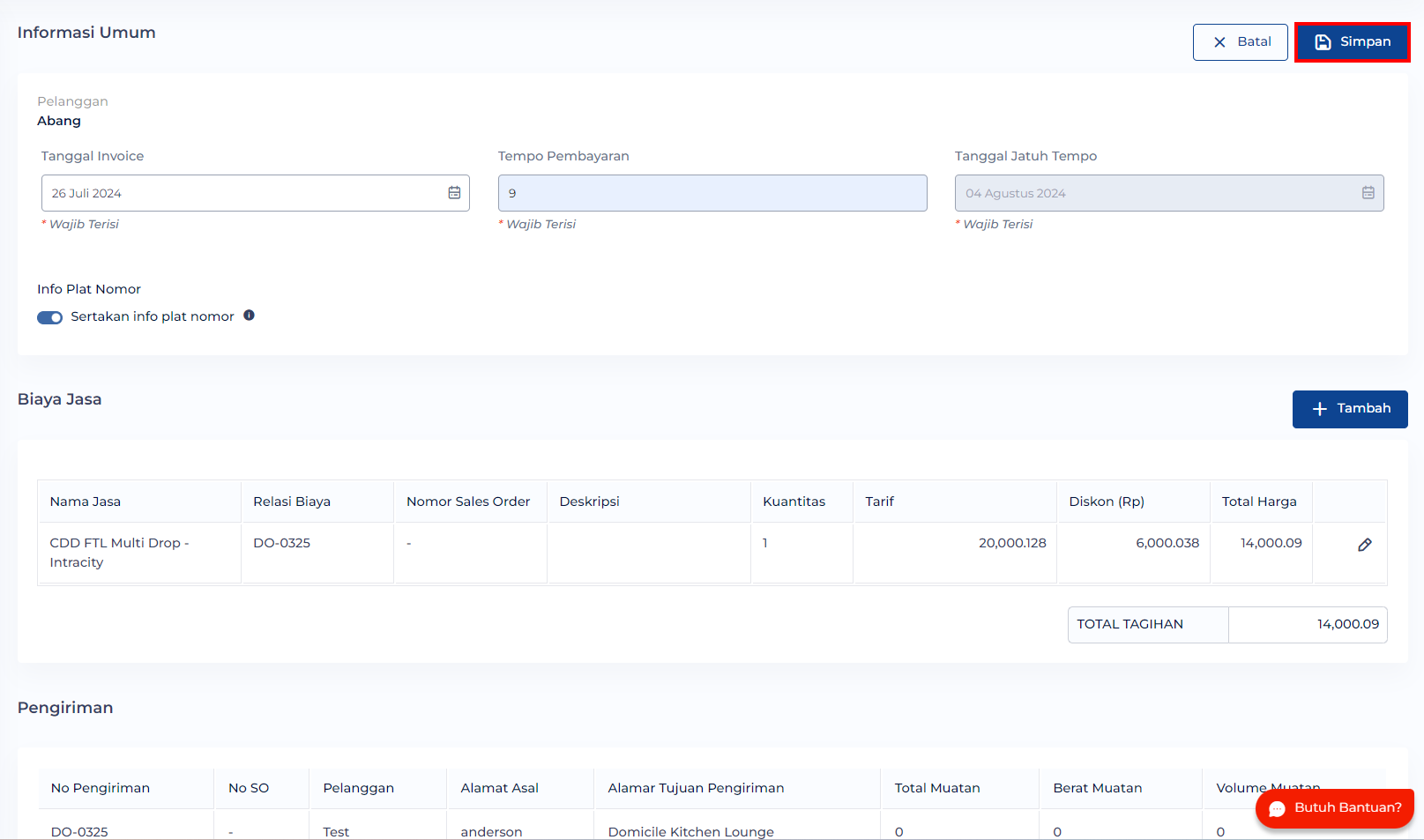
Klik Konfirmasi untuk melanjutkan proses posting invoice ke Accurate.
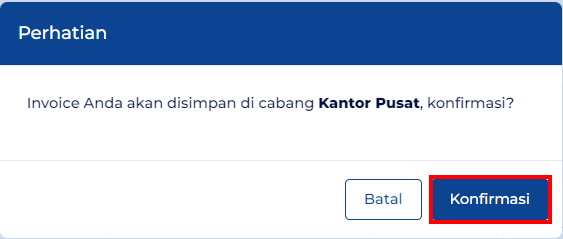
Jika validasi data telah sesuai, maka posting invoice di Accurate berhasil.
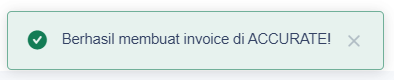
Negative Case: Jika plat nomor belum tersimpan di Accurate, maka akan muncul error message seperti berikut.
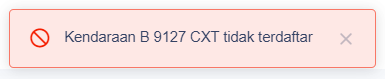
Untuk menambahkan data kendaraan pada Accurate, ke menu perusahaan > Departemen.
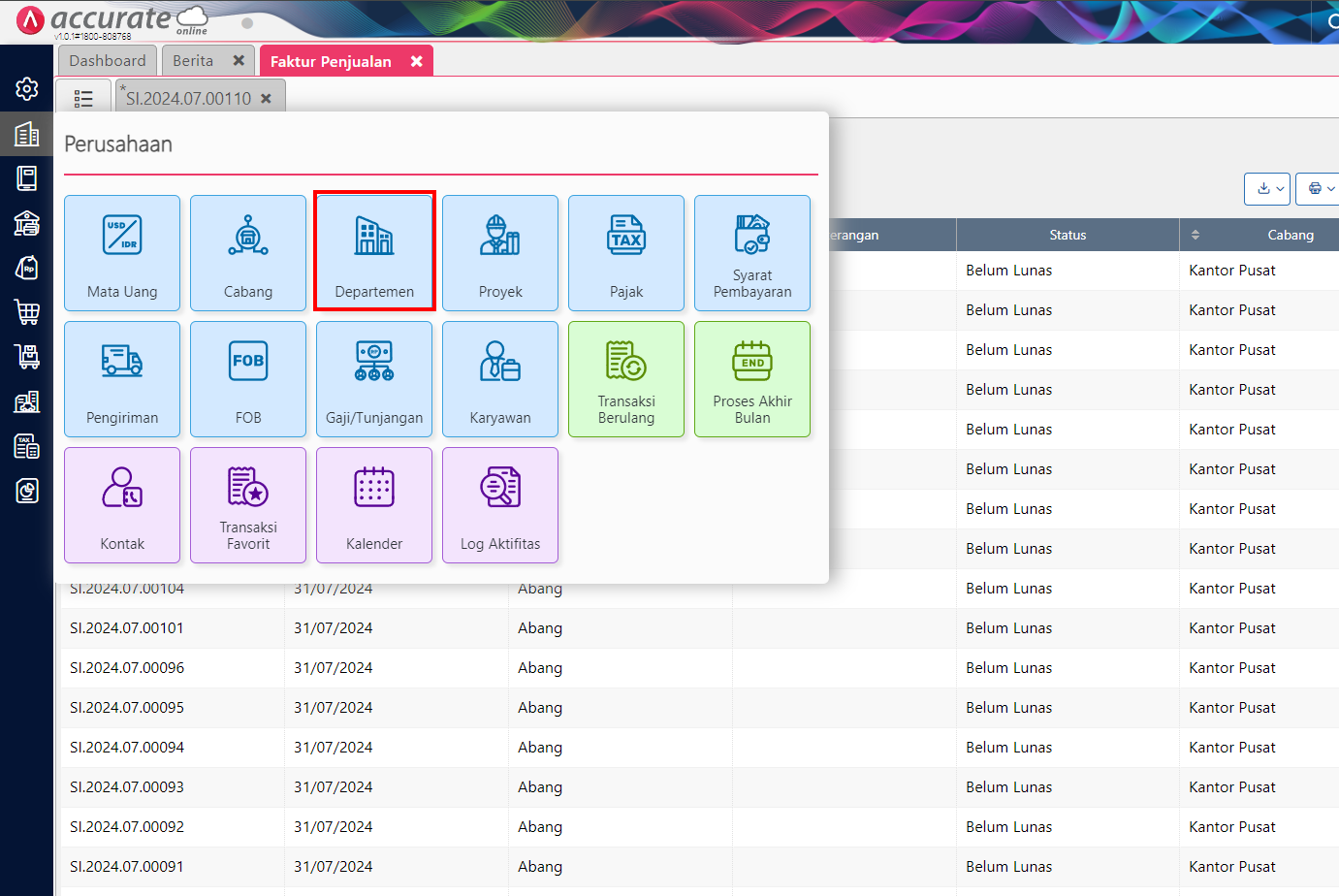
Masukkan nomor plat nomor pada kolom isian Nama, kemudian klik tombol Simpan.
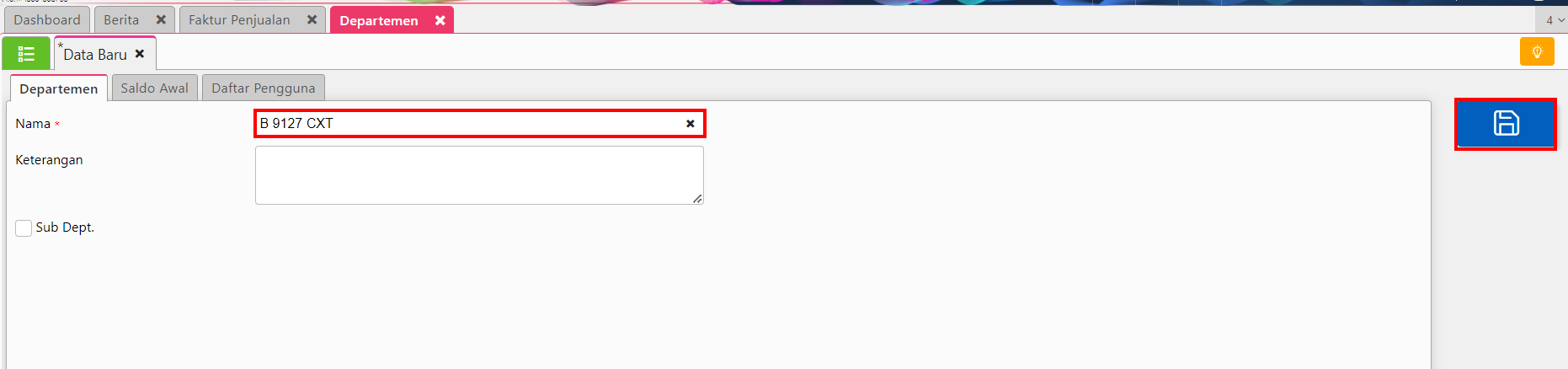
Step 2: Cek Informasi kendaraan di Accurate #
Untuk memastikan info plat nomor berhasil ikut terposting ke Accurate, cek berdasarkan No. Invoice yang dapat dilihat di halaman detail pengiriman/DO pada MEP.
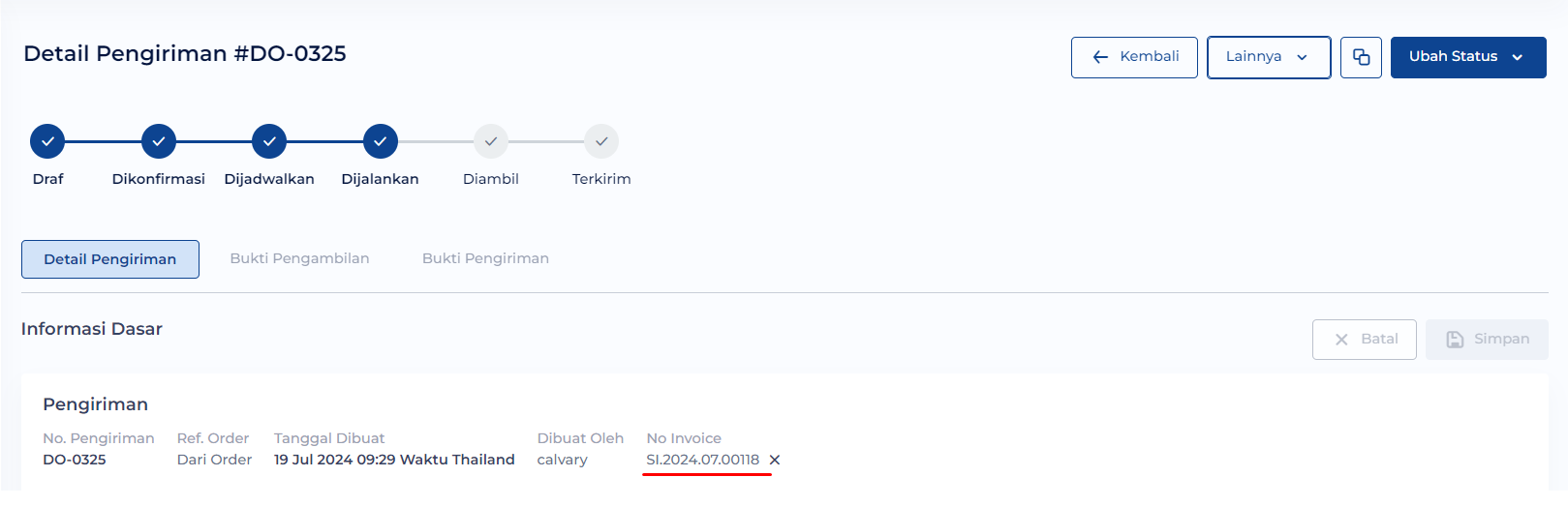
Ke website Accurate lalu akses menu Penjualan > Faktur Penjualan, kemudian cari No Invoice pada kolom pencarian

Pada halaman detail invoice, klik pada nama barang untuk melihat rincian.
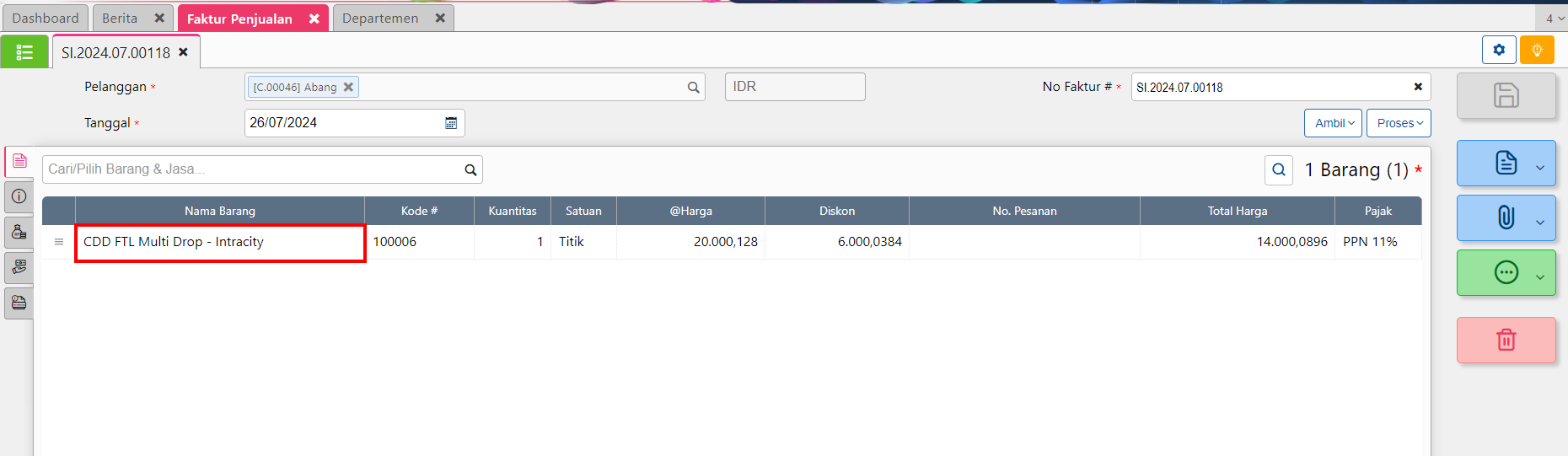
Pada tab Info Lainnya, terdapat informasi plat nomor kendaraan pada kolom Departemen .
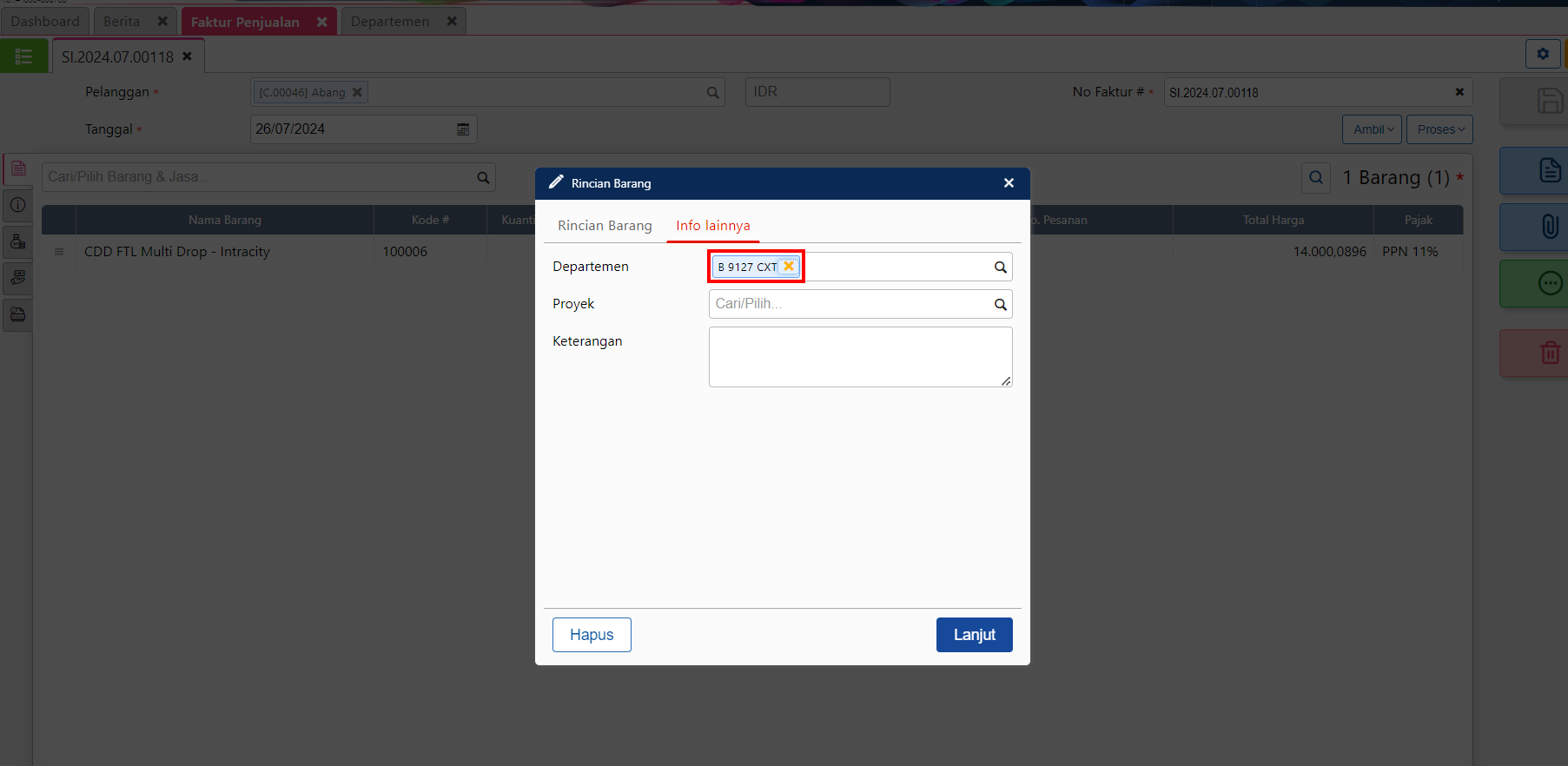
Step 3: Lihat Laporan insight revenue per kendaraan #
Informasi pendapatan untuk setiap kendaraan dapat di cek melalui menu laporan pada Accurate.
Klik menu Laporan > Pusat Laba & Biaya > Laba/Rugi Departemen.
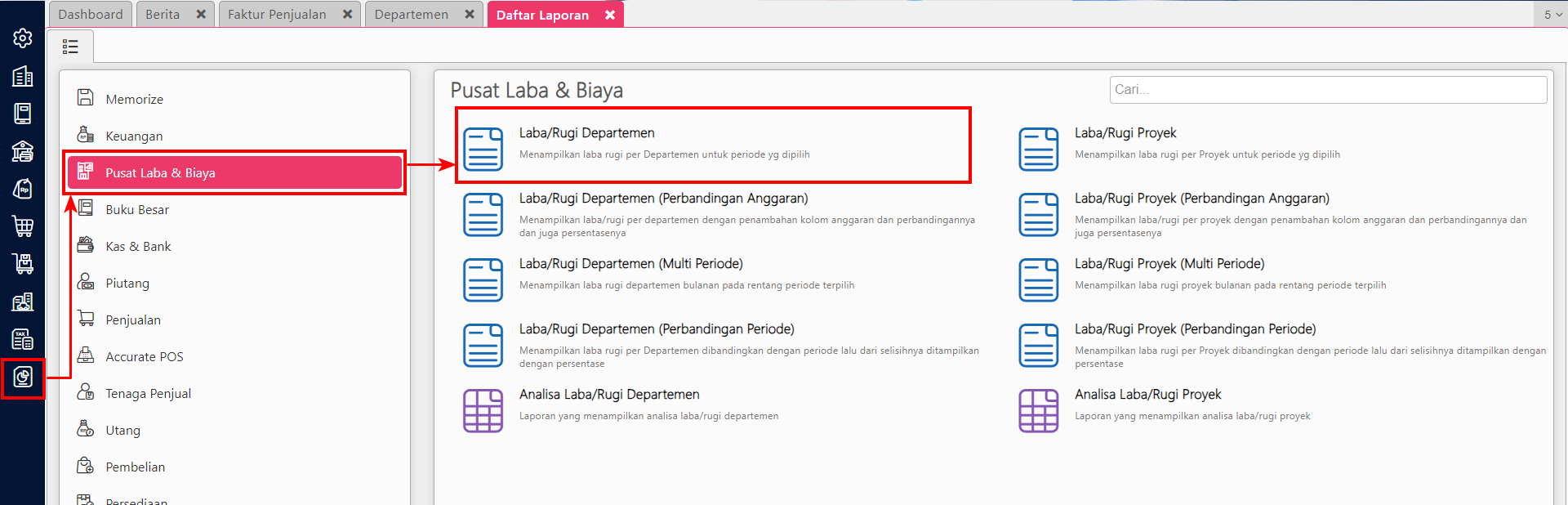
Pilih plat nomor kendaraan di kolom Departemen pada Parameter Laporan.
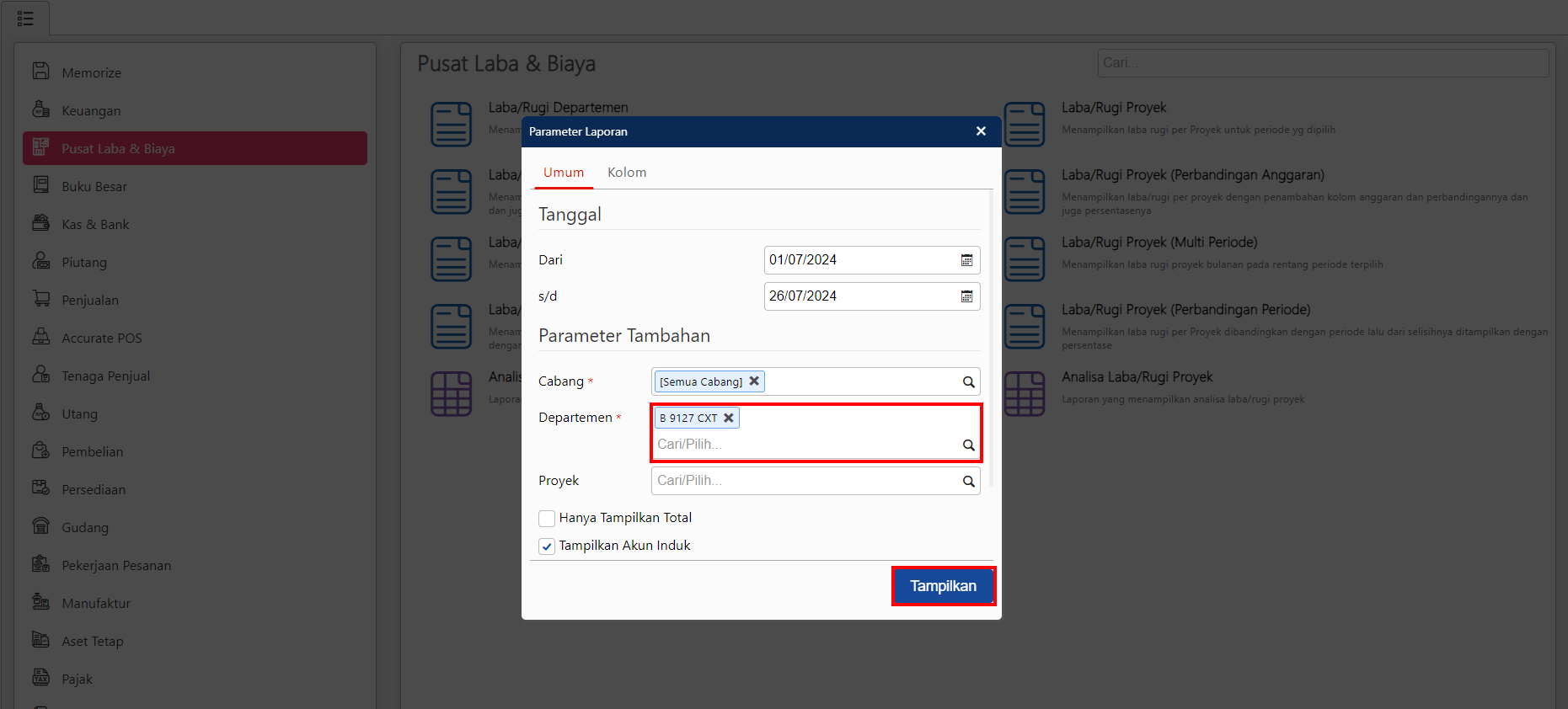
Berhasil generate laporan dengan informasi revenue hingga ke level kendaraan seperti berikut ini.
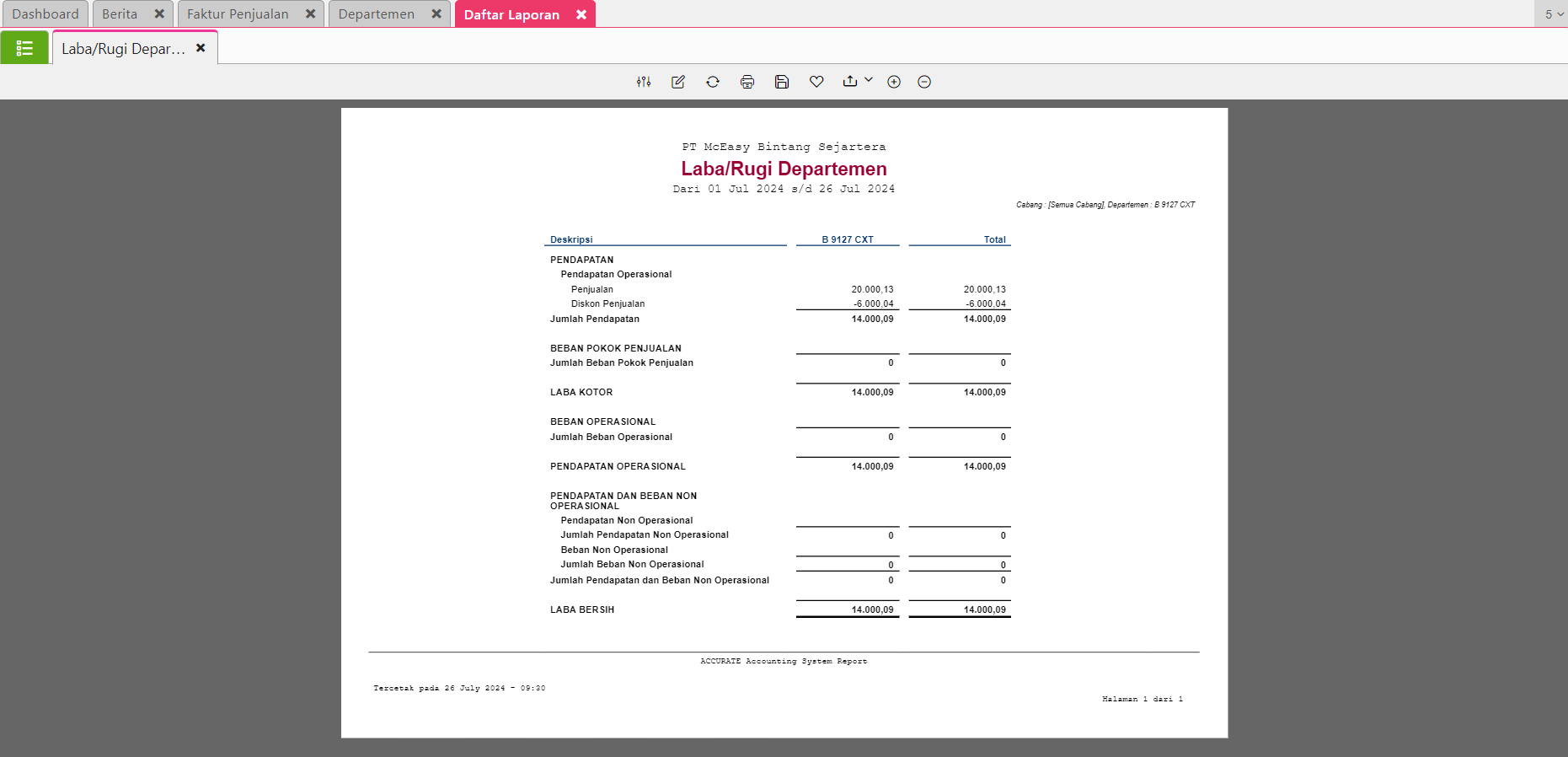
Pelacakan FO #
Menu Penugasan #
Fitur Pelacakan FO dibuat untuk mempercepat proses melakukan playback rute penugasan, yang sebelumnya hanya dapat dilakukan di riwayat perjalanan pada Live View. Fitur ini memungkinkan pengguna untuk melakukan traceback pada FO yang ditugaskan dengan lebih praktis karena dapat diakses secara langsung di menu Penugasan. Berikut langkah-langkah penggunaannya:
Pada menu Penugasan, klik tombol Bagikan yang ada di kolom Pelacakan.
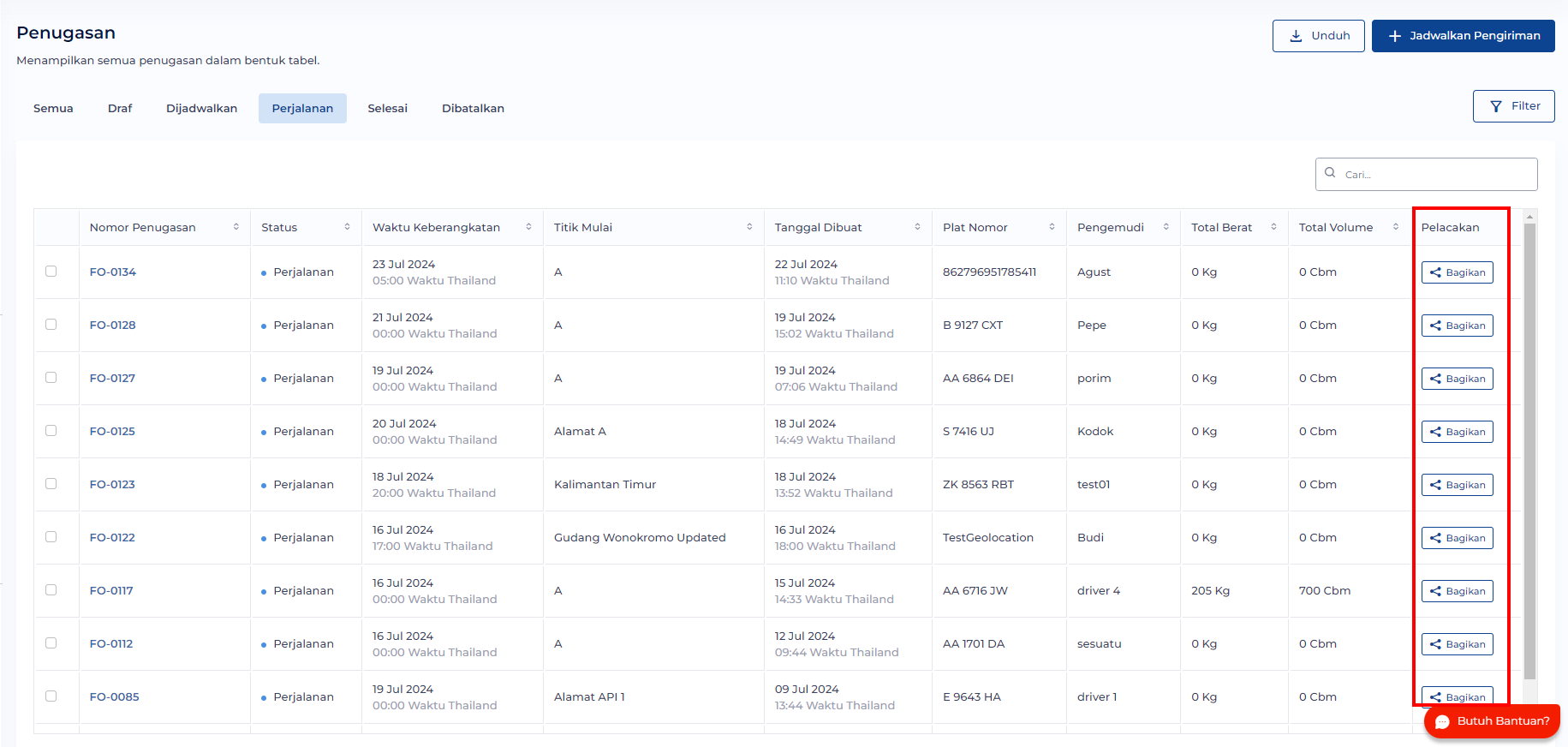
Keterangan: tombol Bagikan akan disable untuk FO yang statusnya masih Draf atau Dijadwalkan.
Sistem akan menampilkan pop up bagikan pelacakan seperti berikut. Terdapat dua opsi yaitu salin tautan (1) atau lihat pelacakan secara langsung (2).

Jika klik Salin Tautan, maka akan muncul pop up tautan berhasil disalin seperti berikut ini.

Jika klik Lihat Pelacakan, maka Pengguna akan diarahkan ke halaman Pelacakan Penugasan seperti berikut ini.
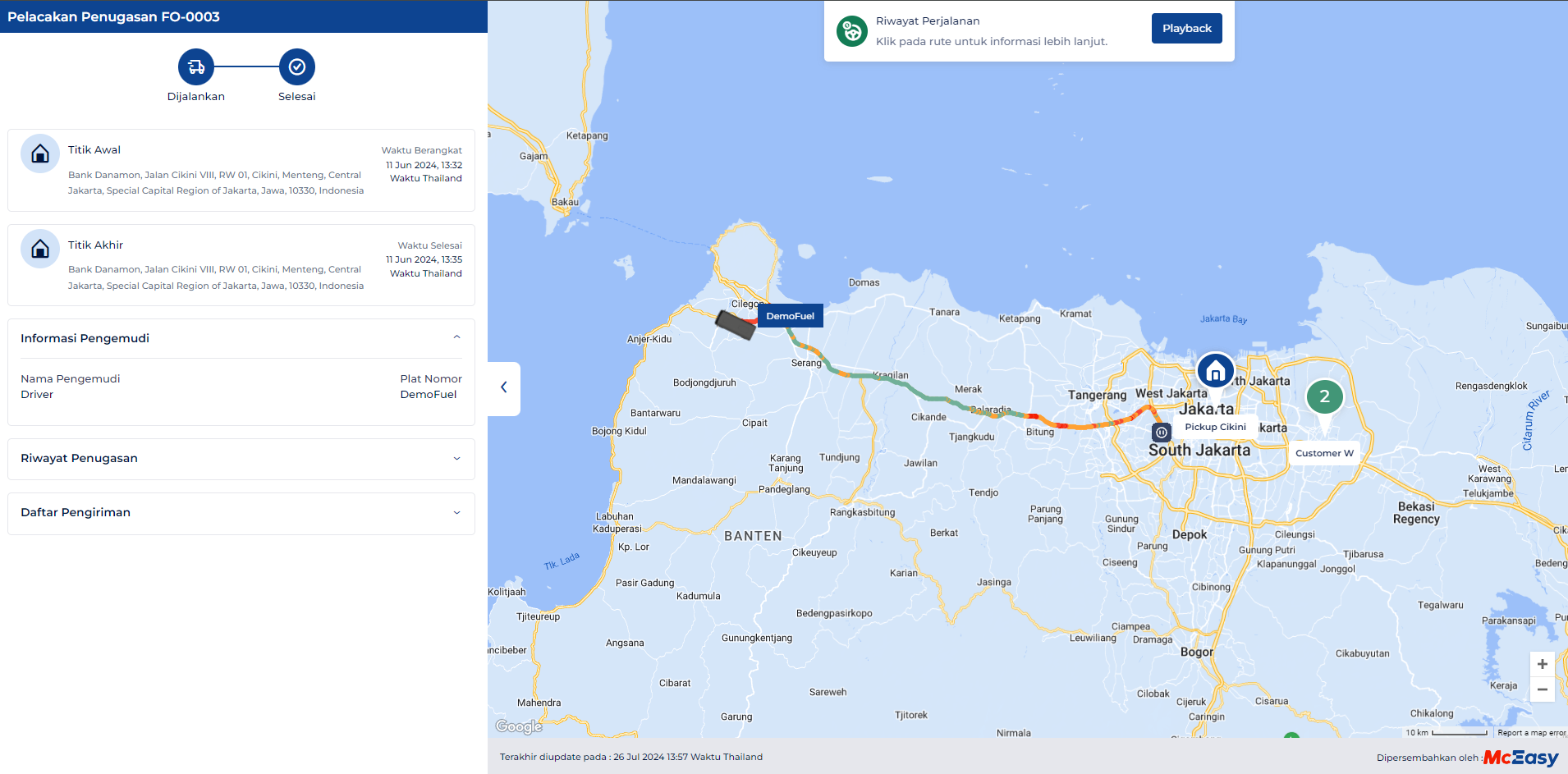
Pada halaman ini Pengguna bisa melakukan playback route dan melihat informasi rinci penugasan untuk penugasan tersebut.
A. Playback Route #
Klik tombol Playback pada pop up di peta untuk melihat animasi pergerakan mobil pada rute penugasan.
Keterangan:
- – FO dengan status masih dijalankan, akan menampilkan pergerakan mobil dari titik awal hingga titik lokasi terakhir sesuai dengan data lokasi yang dikirimkan GPS.
- – FO dengan status selesai, akan menampilkan pergerakan mobil dari titik awal hingga titik terakhir saat FO berubah status menjadi selesai.
B. Informasi Pada Sidebar #
Info Status Penugasan
Menampilkan informasi status penugasan, untuk status yang sudah/sedang dilalui akan berwarna biru seperti gambar dibawah ini.
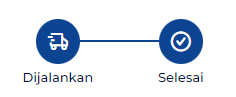
Untuk status yang belum dilalui ditampilkan dengan icon yang berwarna putih seperti ini.
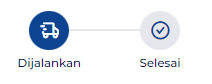
Info Lokasi Saat Ini
Menampilkan informasi kendaraan secara real time berdasarkan data lokasi GPS saat FO masih dijalankan. Jika FO sudah selesai maka informasi ini akan dihilangkan.

Info Titik Awal
Menampilkan informasi nama geolokasi, alamat, dan waktu berangkat yang diambil dari detail FO saat FO mulai dijalankan.

Info Titik Akhir
Menampilkan informasi nama geolokasi, alamat, dan waktu selesai FO berjalan. Jika status FO masih berjalan maka akan menampilkan informasi Estimasi Selesai

Jika status FO sudah selesai, maka akan menampilkan informasi Waktu selesai.

Info Pengemudi
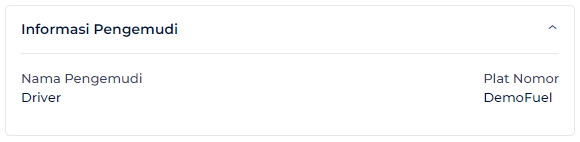
Info Riwayat Penugasan
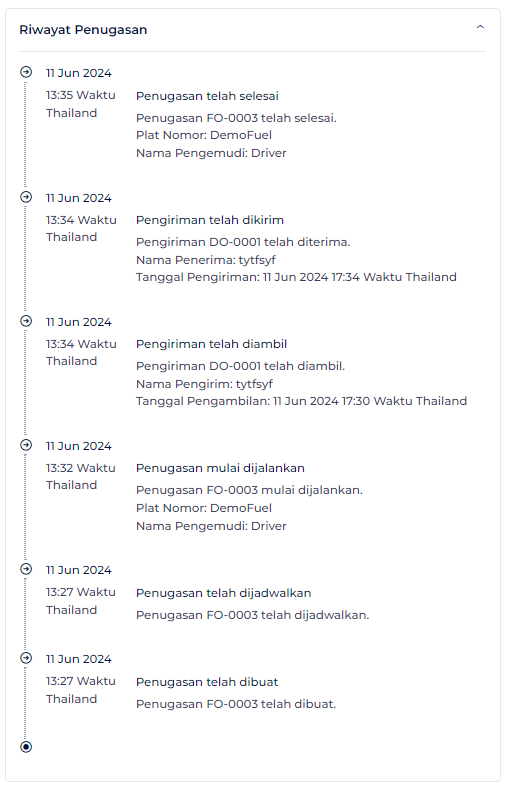
Info Daftar Pengiriman
Menampilkan informasi status pengiriman dari setiap DO yaitu Terkirim, Diambil, ataupun Dijalankan.
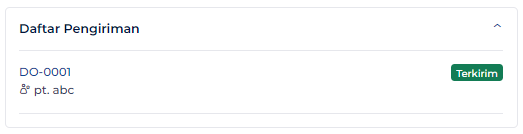
Show Shipment Number and Ref Order #
Terdapat penambahan kolom untuk Shipment Number dan Ref No Order pada beberapa halaman pada menu manajemen pengiriman di MEP Web dan Driver App.
Shipment Number – ditampilkan berdasarkan input Pengguna saat create DO .
Ref No Order – akan ditampilkan jika DO tersebut berasal dari Accurate.
Penambahan dua komponen ini terdapat pada menu-menu berikut ini:
Menu Pengiriman #
Terdapat penambahan kolom No. Shipment dan Ref. Order pada halaman awal pengiriman.
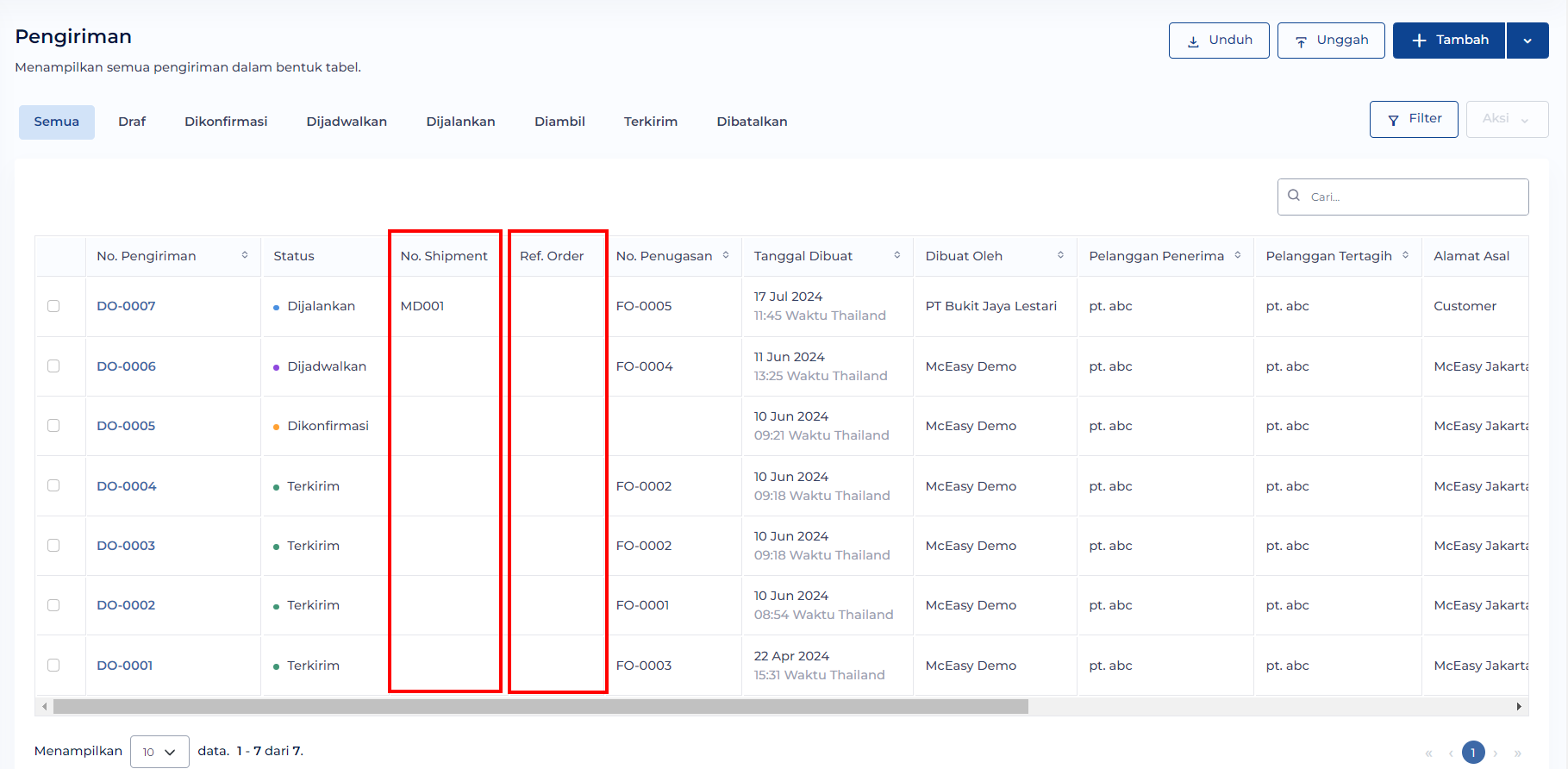
Pengguna bisa melakukan pencarian untuk No. Shipment dan Ref No Order.
Menu Penugasan #
Terdapat penambahan kolom No. Shipment dan Ref. Order pada halaman Tambah Penugasan Baru.
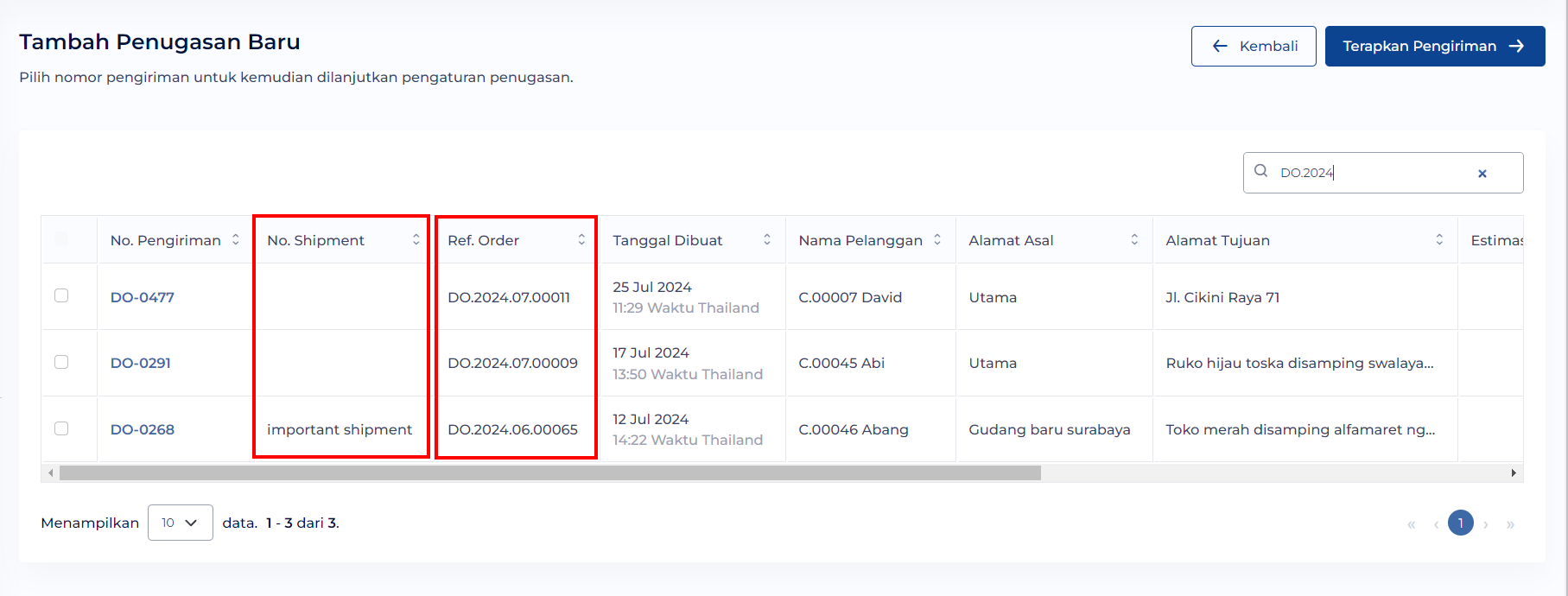
Pengguna bisa melakukan pencarian untuk No.Shipment dan Ref. Order.
Driver App #
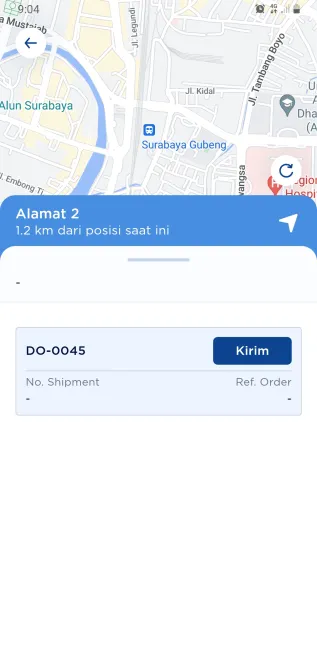
Tampilan DO yang tidak ada No. Shipment dan Ref. Order
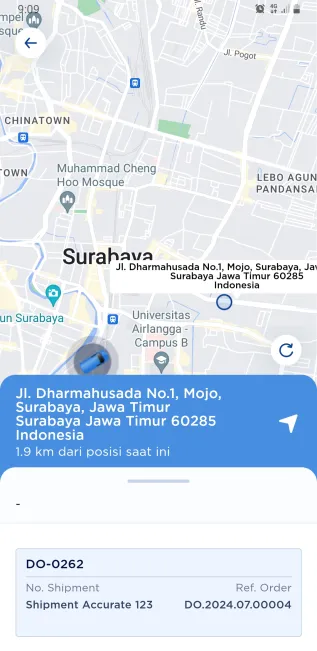
Tampilan DO Accurate dan memiliki No. Shipment

